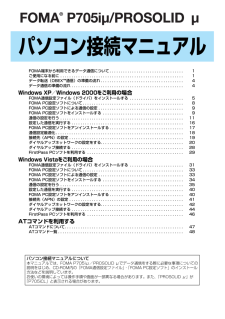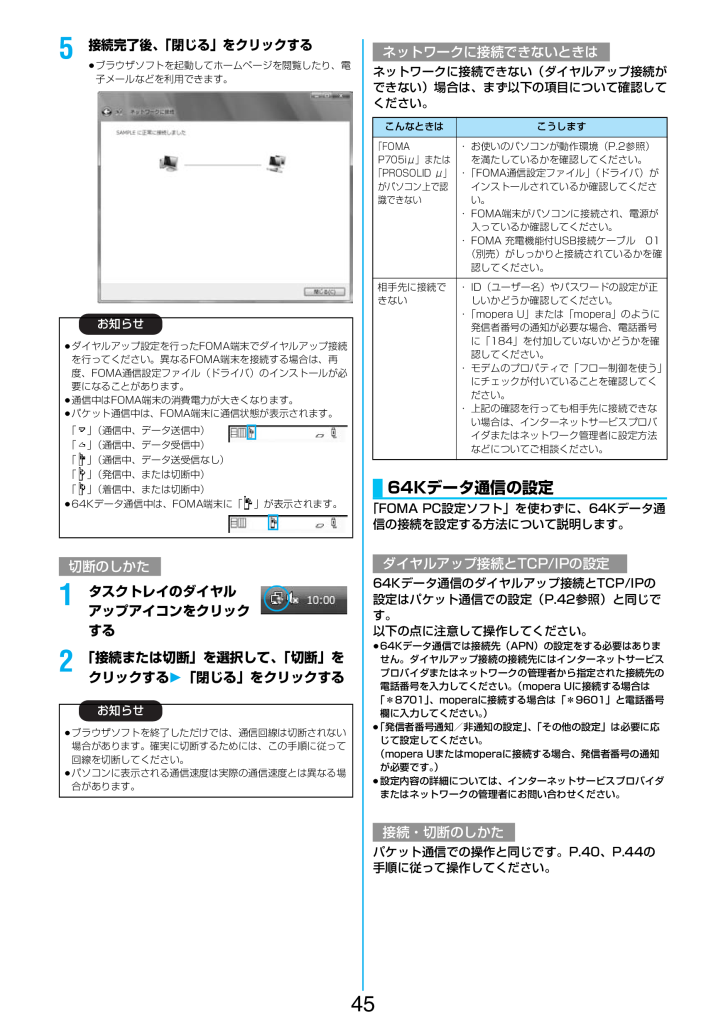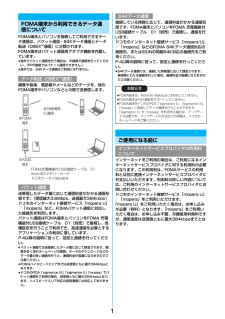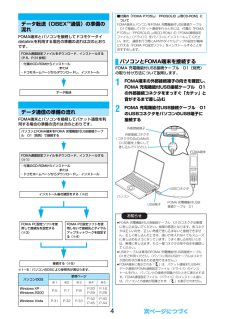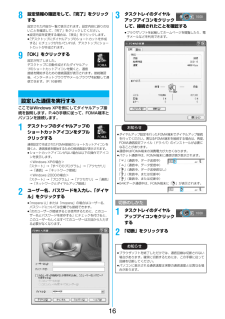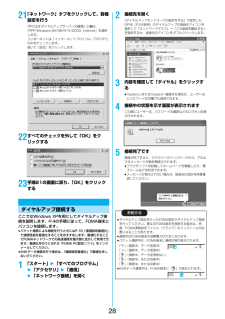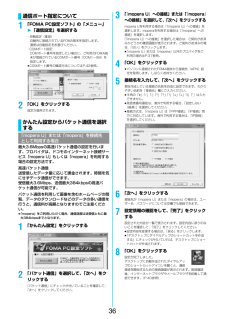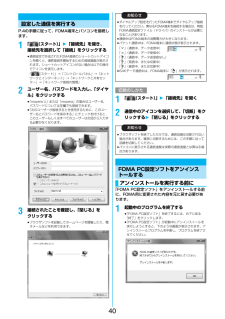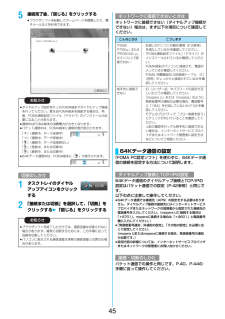46 / 57 ページ
現在のページURL
455接続完了後、「閉じる」をクリックする≥ブラウザソフトを起動してホームページを閲覧したり、電子メールなどを利用できます。1タスクトレイのダイヤルアップアイコンをクリックする2「接続または切断」を選択して、「切断」をクリックする1「閉じる」をクリックするお知らせ≥ダイヤルアップ設定を行ったFOMA端末でダイヤルアップ接続を行ってください。異なるFOMA端末を接続する場合は、再度、FOMA通信設定ファイル(ドライバ)のインストールが必要になることがあります。≥通信中はFOMA端末の消費電力が大きくなります。≥パケット通信中は、FOMA端末に通信状態が表示されます。「」(通信中、データ送信中)「」(通信中、データ受信中)「」(通信中、データ送受信なし)「」(発信中、または切断中)「」(着信中、または切断中)≥64Kデータ通信中は、FOMA端末に「 」が表示されます。切断のしかたお知らせ≥ブラウザソフトを終了しただけでは、通信回線は切断されない場合があります。確実に切断するためには、この手順に従って回線を切断してください。≥パソコンに表示される通信速度は実際の通信速度とは異なる場合があります。ネットワークに接続できない(ダイヤルアップ接続ができない)場合は、まず以下の項目について確認してください。「FOMA PC設定ソフト」を使わずに、64Kデータ通信の接続を設定する方法について説明します。64Kデータ通信のダイヤルアップ接続とTCP/IPの設定はパケット通信での設定(P.42参照)と同じです。以下の点に注意して操作してください。≥64Kデータ通信では接続先(APN)の設定をする必要はありません。ダイヤルアップ接続の接続先にはインターネットサービスプロバイダまたはネットワークの管理者から指定された接続先の電話番号を入力してください。(mopera Uに接続する場合は「*8701」、moperaに接続する場合は「*9601」と電話番号欄に入力してください。)≥「発信者番号通知/非通知の設定」、「その他の設定」は必要に応じて設定してください。(mopera Uまたはmoperaに接続する場合、発信者番号の通知が必要です。)≥設定内容の詳細については、インターネットサービスプロバイダまたはネットワークの管理者にお問い合わせください。パケット通信での操作と同じです。P.40、P.44の手順に従って操作してください。ネットワークに接続できないときはこんなときは こうします「FOMA P705iμ」または「PROSOLID μ」がパソコン上で認識できない・ お使いのパソコンが動作環境(P.2参照)を満たしているかを確認してください。・「FOMA通信設定ファイル」 (ドライバ)がインストールされているか確認してください。・ FOMA端末がパソコンに接続され、電源が入っているか確認してください。・ FOMA 充電機能付USB接続ケーブル 01(別売)がしっかりと接続されているかを確認してください。相手先に接続できない・ ID(ユーザー名)やパスワードの設定が正しいかどうか確認してください。・「mopera U」または「mopera」のように発信者番号の通知が必要な場合、電話番号に「184」を付加していないかどうかを確認してください。・ モデムのプロパティで「フロー制御を使う」にチェックが付いていることを確認してください。・ 上記の確認を行っても相手先に接続できない場合は、インターネットサービスプロバイダまたはネットワーク管理者に設定方法などについてご相談ください。64Kデータ通信の設定ダイヤルアップ接続とTCP/IPの設定接続・切断のしかた
参考になったと評価  39人が参考になったと評価しています。
39人が参考になったと評価しています。
このマニュアルの目次
-
1 .FOMA端末から利用できるデータ通信について. ....FOMA端末から利用できるデータ通信について. . . . . . . . . . . . . . . . . . . . . . . . . . . . . . . . . 1ご使用になる前に . . . . . . . . . . . . . . . . . . . . . . . . . . . . . . . . . . . . . . . . . . . . . . . . . . . . . . . 1データ転送(OBEXTM通信)の準備の流れ . . . . . . . . . . . . ...
-
2 .1FOMA端末とパソコンを接続してご利用できるデー...1FOMA端末とパソコンを接続してご利用できるデータ通信は、パケット通信・64Kデータ通信とデータ転送(OBEXTM通信)に分類されます。FOMA端末はパケット通信用アダプタ機能を内蔵しています。≥海外でパケット通信を行う場合は、IP接続で通信を行ってください。(PPP接続ではパケット通信できません。 )≥海外では、64Kデータ通信はご利用になれません。画像や音楽、電話帳やメールなどのデータを、他のFOMA端末やパソコンなどとの間で送受信します。送受信したデータ量に応じて通信料金がかかる通信形態です。(受信...
-
3 .2パケット通信と64Kデータ通信では接続先が異なり...2パケット通信と64Kデータ通信では接続先が異なります。パケット通信を行うときはパケット通信対応の接続先、64Kデータ通信を行うときはFOMA 64Kデータ通信、またはISDN同期64K対応の接続先をご利用ください。≥DoPaの接続先には接続できません。接続先によっては、接続時にユーザ認証(IDとパスワード)が必要な場合があります。その場合は、通信ソフト(ダイヤルアップネットワーク)でIDとパスワードを入力して接続してください。IDとパスワードは接続先のインターネットサービスプロバイダまたは接続先のネットワ...
-
4 .3FOMA端末とパソコン以外に以下のハードウェア、...3FOMA端末とパソコン以外に以下のハードウェア、ソフトウェアを使います。・FOMA 充電機能付USB接続ケーブル 01(別売)または、FOMA USB接続ケーブル(別売)・付属CD-ROM「FOMA P705iμ/PROSOLID μ用CD-ROM」FOMA端末と他の機器を接続するには、次の2つの方法があります。FOMA 充電機能付USB接続ケーブル 01(別売)を使って、USBポートを装備したパソコンと接続します。(P.4参照)パケット通信、64Kデータ通信、データ転送のすべての通信形態に利用できます。...
-
5 .4FOMA端末とパソコンを接続してドコモケータイd...4FOMA端末とパソコンを接続してドコモケータイdatalinkを利用する場合の準備の流れは次のとおりです。FOMA端末とパソコンを接続してパケット通信を利用する場合の準備の流れは次のとおりです。※1~5:パソコンのOSにより参照先が異なります。データ転送(OBEXTM通信)の準備の流れFOMA通信設定ファイルをダウンロード、インストールする(P.5、P.31参照)・付属のCD-ROMからインストールまたは・ドコモホームページからダウンロードし、インストールデータ転送データ通信の準備の流れパソコンとFOMA...
-
6 .5FOMA通信設定ファイル(ドライバ)のインストー...5FOMA通信設定ファイル(ドライバ)のインストールは、ご使用になるパソコンにFOMA端末をFOMA 充電機能付USB接続ケーブル 01(別売)で初めて接続するときに必要です。≥必ずAdministrator権限またはパソコンの管理者権限を持ったユーザーで行ってください。1FOMA端末とFOMA 充電機能付USB接続ケーブル 01を接続する(P.4参照) 2Windowsを起動し、付属の「FOMA P705iμ/PROSOLID μ用CD-ROM」をパソコンにセットする■取り外し方1. FOMA 充電機能...
-
7 .67FOMA端末の電源を入れて、FOMA端末と接続...67FOMA端末の電源を入れて、FOMA端末と接続したFOMA 充電機能付USB接続ケーブル 01をパソコンに接続するインストールが始まります。タスクバーのインジケータから「新しいハードウェアが見つかりました」というポップアップのメッセージが数秒間表示されます。インストールが完了すると、タスクバーのインジケータから「新しいハードウェアがインストールされ、使用準備ができました。」というポップアップメッセージが数秒間表示されます。8「インストールする(推奨)」をクリックする続いて、FOMAバイトカウンタをインス...
-
8 .77FOMA端末の電源を入れて、FOMA端末と接続...77FOMA端末の電源を入れて、FOMA端末と接続したFOMA 充電機能付USB接続ケーブル 01をパソコンに接続するインストールが始まります。タスクバーのインジケータから「新しいハードウェアが見つかりました」というポップアップのメッセージが数秒間表示されます。インストールが完了すると、タスクバーのインジケータから「新しいハードウェアがインストールされ、使用準備ができました。」というポップアップメッセージが数秒間表示されます。8「インストールする(推奨)」をクリックする続いて、FOMAバイトカウンタをインス...
-
9 .8「FOMA通信設定ファイル」 (ドライバ)のアン...8「FOMA通信設定ファイル」 (ドライバ)のアンインストールが必要になった場合(バージョンアップする場合など)は、次の手順で行ってください。ここではWindows XPを例にしてアンインストールを説明します。≥必ずAdministrator権限またはパソコンの管理者権限を持ったユーザーで行ってください。1FOMA端末とパソコンがFOMA 充電機能付USB接続ケーブル 01(別売)で接続されている場合は、FOMA 充電機能付USB接続ケーブル 01を取り外す2「スタート」1「コントロールパネル」1「プログラ...
-
10 .9FOMA PC設定ソフトによる通信の設定STEP...9FOMA PC設定ソフトによる通信の設定STEP1 ソフトのインストール「FOMA PC設定ソフト」をインストールします。インストール方法についてはP.9参照。本「FOMA PC設定ソフト」 (バージョン4.0.0)より以前のバージョンがインストールされている場合は、本「FOMA PC設定ソフト」をインストールできませんので、あらかじめアンインストールしてください。旧「W-TCP設定ソフト」および、旧「FOMAデータ通信設定ソフト」がインストールされているという画面が出た場合はP.11参照。STEP2 ...
-
11 .102「FOMA PC設定ソフト」をインストールす...102「FOMA PC設定ソフト」をインストールするには「データリンクソフト・各種設定ソフト」をクリックする≥「FOMA PC設定ソフト」のインストール中にこの画面が表示された場合は画面を閉じてください。3「FOMA PC設定ソフト」の「インストール」をクリックする「インストール」をクリックすると、下記のような警告画面が表示される場合があります。この警告は、Internet Explorerのセキュリティの設定によって表示されますが、使用には問題ありません。≥「ファイルのダウンロード-セキュリティの警告」ウ...
-
12 .118プログラムフォルダのフォルダ名を確認して、「...118プログラムフォルダのフォルダ名を確認して、「次へ」をクリックする変更する場合は、新規フォルダ名を入力して、「次へ」をクリックしてください。9「完了」をクリックするセットアップが完了すると、「FOMA PC設定ソフト」の操作画面が起動します。■「FOMA PC設定ソフト」インストール時の画面表示旧「W-TCP設定ソフト」がインストールされている場合警告画面が表示されます。「アプリケーションの追加と削除」から旧バージョンの「W-TCP設定ソフト」をアンインストールしてください。旧「FOMAデータ通信設定ソ...
-
13 .121「FOMA PC設定ソフト」の「メニュー」1...121「FOMA PC設定ソフト」の「メニュー」1「通信設定」を選択する・自動設定(推奨)自動的に接続されているFOMA端末を指定します。通常は自動設定をお選びください。・COMポート指定COMポート番号を指定したい場合に、ご利用のFOMA端末が接続されているCOMポート番号(COM1~99)を指定します。≥COMポート番号の確認方法についてはP.20参照。2「OK」をクリックする設定が適用されます。最大3.6Mbpsの高速パケット通信の設定を行います。プロバイダは、ドコモのインターネット接続サービス「mo...
-
14 .139「OK」をクリックする設定が完了しました。デ...139「OK」をクリックする設定が完了しました。デスクトップに自動作成されたダイヤルアップのショートカットアイコンを開くと、通信接続を開始するための接続画面が表示されます。接続確認後、インターネットブラウザやメールブラウザを起動して通信できます。(P.16参照)≥「最適化」を有効にするためには、パソコンを再起動する必要があります。パケット通信は、通信時間や距離に関係なく送受信されたデータ量に応じて料金が計算される通信方式です。(受信最大3.6Mbps、送信最大384kbps)「mopera」以外のプロバイダ...
-
15 .149ユーザー名・パスワードを設定して、「次へ」を...149ユーザー名・パスワードを設定して、「次へ」をクリックするユーザー名・パスワードの設定は、インターネットサービスプロバイダから提供された各種情報を、大文字・小文字などに注意し、正確に入力してください。≥ユーザーの選択は任意に行ってください。10「最適化を行う」にチェックを付け、 「次へ」をクリックする≥すでに最適化されている場合、最適化を行うための確認画面は表示されません。11設定情報の確認をして、「完了」をクリックする設定された内容が一覧で表示されます。設定内容に誤りのないことを確認して、「完了」をク...
-
16 .156設定情報の確認をして、「完了」をクリックする...156設定情報の確認をして、「完了」をクリックする設定された内容が一覧で表示されます。設定内容に誤りのないことを確認して、「完了」をクリックしてください。≥設定内容を変更する場合は、「戻る」をクリックします。≥「デスクトップにダイヤルアップのショートカットを作成する」にチェックが付いていれば、デスクトップにショートカットが作成されます。7「OK」をクリックする設定が完了しました。デスクトップに自動作成されたダイヤルアップのショートカットアイコンを開くと、通信接続を開始するための接続画面が表示されます。接続確...
-
17 .168設定情報の確認をして、「完了」をクリックする...168設定情報の確認をして、「完了」をクリックする設定された内容が一覧で表示されます。設定内容に誤りのないことを確認して、「完了」をクリックしてください。≥設定内容を変更する場合は、「戻る」をクリックします。≥「デスクトップにダイヤルアップのショートカットを作成する」にチェックが付いていれば、デスクトップにショートカットが作成されます。9「OK」をクリックする設定が完了しました。デスクトップに自動作成されたダイヤルアップのショートカットアイコンを開くと、通信接続を開始するための接続画面が表示されます。接続確...
-
18 .17「FOMA PC設定ソフト」をアンインストール...17「FOMA PC設定ソフト」をアンインストールする前に、FOMA用に変更された内容を元に戻す必要があります。1起動中のプログラムを終了する≥「通信設定最適化ソフト」を終了します。ウィンドウ右下タスクトレイの「通信設定最適化ソフト」を右クリックして、「終了」を選択します。≥「FOMA PC設定ソフト」を終了します。「FOMA PC設定ソフト」右下にある「終了」をクリックします。≥「FOMA PC設定ソフト」や「通信設定最適化ソフト」が起動中にアンインストールを実行しようとすると、下のような画面が表示されま...
-
19 .18「通信設定最適化」はFOMAネットワークでパケ...18「通信設定最適化」はFOMAネットワークでパケット通信を行う際に、TCP/IPの伝送能力を最適化するための「TCPパラメータ設定」ツールです。FOMA端末の通信性能を最大限に活用する前に、このソフトウェアによる通信設定の最適化が必要です。 「かんたん設定」で「最適化を行う」にチェックを入れてダイヤルアップを作成した場合、ここでは最適化を行う必要はありません。≥海外でパソコン接続を行う場合には、通信設定最適化を解除してからご利用ください。Windows XPの場合はダイヤルアップごとに最適化設定が可能です...
-
20 .19パケット通信を行う場合の接続先(APN)の設定...19パケット通信を行う場合の接続先(APN)の設定をします。FOMAパケット通信の接続先には、64Kデータ通信と異なり通常の電話番号は使用しません。あらかじめ接続先毎に、FOMA端末にAPN(Access Point Name)と呼ばれる接続先名を登録し、その登録番号(cid)を接続先電話番号欄に指定して接続します。cid(Context Identifier)とはパケット通信の接続先(APN)をFOMA端末に登録する番号のことです。(P.22参照)1「FOMA PC設定ソフト」を起動して、「マニュアル設定」...
-
21 .20「FOMA PC設定ソフト」を使わずに、パケッ...20「FOMA PC設定ソフト」を使わずに、パケット通信の接続を設定する方法について説明します。パケット通信では、パソコンからさまざまな設定を行う場合にATコマンドを使用します。設定を行うためには、ATコマンドを入力するための通信ソフトが必要です。ここでは、Windows標準添付の「ハイパーターミナル」を使って説明します。ドコモのインターネット接続サービス「mopera U」または「mopera」をご利用になる場合は、接続先(APN)の設定(P.21参照)は不要です。発信者番号通知/非通知の設定(P.23参...
-
22 .211「スタート」1「設定」1「コントロールパネル...211「スタート」1「設定」1「コントロールパネル」を開く2「コントロールパネル」の「電話とモデムのオプション」を開く3「所在地情報」の画面が表示された場合は、「市外局番」を入力して、「OK」をクリックする4「モデム」タブを開き、「FOMA P705iμ」または「PROSOLID μ」の「接続先」欄のCOMポート番号を確認して、 「OK」をクリックする≥確認したCOMポート番号は、接続先(APN)の設定(P.21参照)で使用します。≥プロパティ画面に表示される内容およびCOMポート番号は、お使いのパソコンに...
-
23 .225接続方法を選択する<「FOMA P705iμ...225接続方法を選択する<「FOMA P705iμ」または「PROSOLID μ」のCOMポート番号を選択できる場合>「接続方法」で「FOMA P705iμ」または「PROSOLID μ」がインストールされたCOMポート番号を選択して「OK」をクリックします。このあと手順6へ進んでください。≥ここでは例として「COM3」を選択します。実際に「接続方法」で選択する「FOMA P705iμ」または「PROSOLID μ」のCOMポート番号についてはP.20参照。<「FOMA P705iμ」または「PROSOLI...
-
24 .23パケット通信を行うときに、通知/非通知設定(接...23パケット通信を行うときに、通知/非通知設定(接続先にお客様の発信者番号を通知するかどうかの設定)を行えます。発信者番号はお客様の大切な情報なので、通知する際には十分にご注意ください。発信者番号の通知/非通知設定は、ダイヤルアップ接続を行う前にATコマンド(*DGPIRコマンド)で設定できます。1「ハイパーターミナル」などの通信ソフトを起動する≥「ハイパーターミナル」での操作方法についてはP.21参照。2*DGPIRコマンド(P.49参照)で発信者番号の通知/非通知を設定する≥発信/着信応答のときに自動的...
-
25 .245「ダイヤルアップモデムを使用して接続する」を...245「ダイヤルアップモデムを使用して接続する」を選択して、「次へ」をクリックする6「デバイスの選択」画面が表示された場合は、「FOMA P705iμ」または「PROSOLID μ」のみチェックを付けて「次へ」をクリックする≥「デバイスの選択」画面は、複数のモデムが存在するときのみ表示されます。7「ISP 名」の欄に任意の名前を入力して、「次へ」をクリックする≥ここでは例として「SAMPLE」と入力します。8「電話番号」の欄に接続先番号を入力して、「次へ」をクリックする≥mopera Uに接続する場合、接続...
-
26 .2513「全般」タブで設定を確認するパソコンに2台...2513「全般」タブで設定を確認するパソコンに2台以上のモデムが接続されている場合は、 「接続方法」の欄で「モデム-FOMA P705iμ」または「モデム-PROSOLID μ」にチェックが付いているのを確認します。チェックが付いていない場合には、チェックを付けます。また、複数のモデムにチェックが付いている場合は、 ボタンをクリックして「モデム-FOMA P705iμ」または「モデム-PROSOLID μ」の優先順位を一番上にするか、 「モデム-FOMA P705iμ」または「モデム-PROSOLID μ」...
-
27 .268「電話回線とモデムを使ってインターネットに接...268「電話回線とモデムを使ってインターネットに接続します」を選択して、「次へ」をクリックする9「インターネットへの接続に使うモデムを選択する」の欄が「FOMA P705iμ」または「PROSOLID μ」になっていることを確認して、「次へ」をクリックする≥選択されていない場合には、「FOMA P705iμ」または「PROSOLID μ」を選択します。≥お使いになるパソコンの動作環境によっては、下の画面は表示されません。その場合は、手順10へ進みます。10「電話番号」の欄に接続先番号を入力する≥「市外局番」...
-
28 .2714「ユーザー名」、「パスワード」の欄にインタ...2714「ユーザー名」、「パスワード」の欄にインターネットサービスプロバイダまたは管理者から指定されたユーザー名とパスワードを入力して、「次へ」をクリックする≥mopera Uまたはmoperaへ接続する場合は、ユーザー名とパスワードは空欄でも接続できます。この場合、「ユーザー名を空白のままにしておきますか?」という画面と「パスワードを空白のままにしておきますか?」という画面が表示されます。それぞれの画面で「はい」をクリックして手順15へ進みます。15「接続名」の欄に任意の名前を入力して、「次へ」をクリック...
-
29 .2821「ネットワーク」タブをクリックして、各種設...2821「ネットワーク」タブをクリックして、各種設定を行う「呼び出すダイヤルアップサーバーの種類」の欄は、「PPP:Windows 95/98/NT4/2000, Internet」を選択します。コンポーネントは「インターネットプロトコル(TCP/IP)」のみをチェックします。続いて「設定」をクリックします。22すべてのチェックを外して「OK」をクリックする23手順21の画面に戻り、 「OK」をクリックするここではWindows XPを例にしてダイヤルアップ接続を説明します。P.4の手順に従って、FOMA端...
-
30 .291タスクトレイのダイヤルアップアイコンをクリッ...291タスクトレイのダイヤルアップアイコンをクリックする2「切断」をクリックするネットワークに接続できない(ダイヤルアップ接続ができない)場合は、まず以下の項目について確認してください。切断のしかたお知らせ≥ブラウザソフトを終了しただけでは、通信回線は切断されない場合があります。確実に切断するためには、この手順に従って回線を切断してください。≥パソコンに表示される通信速度は実際の通信速度とは異なる場合があります。ネットワークに接続できないときはこんなときは こうします「FOMA P705iμ」または「PRO...
-
31 .30ここではWindows XPにインストールする...30ここではWindows XPにインストールするときの画面を掲載しています。お使いのパソコンにより画面の表示が多少異なります。1付属の「FOMA P705iμ/PROSOLID μ用CD-ROM」をパソコンにセットする2FirstPass PCソフトをインストールするには「データリンクソフト・各種設定ソフト」をクリックする3「FirstPass PCソフト」の「インストール」をクリックする引き続き、「簡易操作マニュアル」(PDF形式)の手順に従ってインストールしてください。FirstPass PCソフトを...
-
32 .31FOMA通信設定ファイル(ドライバ)のインスト...31FOMA通信設定ファイル(ドライバ)のインストールは、ご使用になるパソコンにFOMA端末をFOMA 充電機能付USB接続ケーブル 01(別売)で初めて接続するときに必要です。≥必ずAdministrator権限またはパソコンの管理者権限を持ったユーザーで行ってください。1FOMA端末とFOMA 充電機能付USB接続ケーブル 01を接続する(P.4参照) 2Windowsを起動し、付属の「FOMA P705iμ/PROSOLID μ用CD-ROM」をパソコンにセットする3「データリンクソフト・各種設定ソ...
-
33 .328「インストールする(推奨)」をクリックする続...328「インストールする(推奨)」をクリックする続いて、FOMAバイトカウンタをインストールします。画面に従ってインストールしてください。≥FOMAバイトカウンタをインストールしない場合は手順9へ進みます。9「完了」をクリックする「FOMA通信設定ファイル」 (ドライバ)が正しくインストールされていることを確認します。1「 (スタート)」 1 「コントロールパネル」を開く1 「システムとメンテナンス」2「ハードウェアとデバイスを表示」を開く1「続行」をクリックする3各デバイスをクリックして、インストールされ...
-
34 .33FOMA端末をパソコンに接続してパケット通信や...33FOMA端末をパソコンに接続してパケット通信や64Kデータ通信を行うには、通信に関するさまざまな設定が必要です。「FOMA PC設定ソフト」を使うと、簡単な操作で以下の設定ができます。「FOMA PC設定ソフト」を使わずに、パケット通信や64Kデータ通信を設定することもできます。(P.42、P.45参照)FOMA PC設定ソフトについて■かんたん設定ガイドに従い操作することで「FOMAデータ通信用ダイヤルアップの作成」などをかんたんに行います。■接続先(APN)の設定パケット通信に必要な接続先(APN)...
-
35 .34FOMA端末をパソコンに接続してパケット通信や...34FOMA端末をパソコンに接続してパケット通信や64Kデータ通信を行うには、通信に関するさまざまな設定が必要です。「FOMA PC設定ソフト」を使うと、簡単な操作でダイヤルアップ、接続先(APN)の設定ができます。≥必ずAdministrator権限またはパソコンの管理者権限を持ったユーザーで行ってください。「FOMA PC設定ソフト」をインストールする前に、パソコンのデバイス上に「FOMA通信設定ファイル」(ドライバ)が正しく登録されている必要があります。(P.32参照)FOMA PC設定ソフトをインス...
-
36 .354「続行」をクリック 1 「次へ」をクリックす...354「続行」をクリック 1 「次へ」をクリックするセットアップを始める前に、現在稼働中の他のプログラムがないことをご確認ください。ご使用中のプログラムがあった場合は、「キャンセル」をクリックして、ご使用中のプログラムを保存終了させたあとインストールを再開してください。≥「旧FOMAデータ通信設定ソフト」および「旧FOMA PC設定ソフト」がインストールされているという画面が出た場合はP.35参照。5内容をご確認の上、契約内容にご同意いただける場合は、「はい」をクリックする6インストール先を確認して、「次へ...
-
37 .361「FOMA PC設定ソフト」の「メニュー」1...361「FOMA PC設定ソフト」の「メニュー」1「通信設定」を選択する・自動設定(推奨)自動的に接続されているFOMA端末を指定します。通常は自動設定をお選びください。・COMポート指定COMポート番号を指定したい場合に、ご利用のFOMA端末が接続されているCOMポート番号(COM1~99)を指定します。≥COMポート番号の確認方法についてはP.42参照。2「OK」をクリックする設定が適用されます。最大3.6Mbpsの高速パケット通信の設定を行います。プロバイダは、ドコモのインターネット接続サービス「mo...
-
38 .37パケット通信は、通信時間や距離に関係なく送受信...37パケット通信は、通信時間や距離に関係なく送受信されたデータ量に応じて料金が計算される通信方式です。(受信最大3.6Mbps、送信最大384kbps)「mopera」以外のプロバイダを利用する場合は、別途契約申し込みなどが必要となる場合があります。1「かんたん設定」をクリックする2「パケット通信」を選択して、「次へ」をクリックする「パケット通信」にチェックが付いていることを確認して、「次へ」をクリックしてください。3「その他」を選択して、「次へ」をクリックする「その他」にチェックが付いていることを確認して...
-
39 .3810設定情報の確認をして、「完了」をクリックす...3810設定情報の確認をして、「完了」をクリックする設定された内容が一覧で表示されます。設定内容に誤りのないことを確認して、「完了」をクリックしてください。≥設定内容を変更する場合は、「戻る」をクリックします。≥「デスクトップにダイヤルアップのショートカットを作成する」にチェックが付いていれば、デスクトップにショートカットが作成されます。11「OK」をクリックする設定が完了しました。デスクトップに自動作成されたダイヤルアップのショートカットアイコンを開くと、通信接続を開始するための接続画面が表示されます。接...
-
40 .3964Kデータ通信は接続した時間量に応じて料金が...3964Kデータ通信は接続した時間量に応じて料金が計算される通信方式です。(通信速度最大64kbps)「mopera」以外のプロバイダを利用する場合は、別途契約申し込みなどが必要となる場合があります。1「かんたん設定」をクリックする2「64Kデータ通信」を選択して、 「次へ」をクリックする「64Kデータ通信」にチェックが付いていることを確認して、「次へ」をクリックしてください。3「その他」を選択して、「次へ」をクリックする「その他」にチェックが付いていることを確認して、「次へ」をクリックしてください。4ダイ...
-
41 .40P.4の手順に従って、FOMA端末とパソコンを...40P.4の手順に従って、FOMA端末とパソコンを接続します。1「 (スタート) 」1「接続先」を開き、接続先を選択して「接続」をクリックする≥通信設定で作成されたFOMA接続のショートカットアイコンを開くと、通信接続を開始するための接続画面が表示されます。ショートカットアイコンがない場合は以下の操作でアイコンを表示します。「 (スタート)」→「コントロールパネル」→「ネットワークとインターネット」→「ネットワークと共有センター」→「ネットワーク接続の管理」2ユーザー名、パスワードを入力し、「ダイヤル」をク...
-
42 .41お使いのパソコンにより画面の表示が異なります。...41お使いのパソコンにより画面の表示が異なります。≥必ずAdministrator権限またはパソコンの管理者権限を持ったユーザーで行ってください。1「 (スタート) 」1「コントロールパネル」1「プログラムのアンインストール」を開く2「NTT DoCoMo FOMA PC設定ソフト」を選択して、「アンインストール」をクリックする1「続行」をクリックする3「はい」をクリックするアンインストールが実行されプログラムが削除されます。4「完了」をクリックする「FOMA PC設定ソフト」のアンインストールが終了します...
-
43 .42「FOMA PC設定ソフト」を使わずに、パケッ...42「FOMA PC設定ソフト」を使わずに、パケット通信の接続を設定する方法について説明します。パケット通信では、パソコンからさまざまな設定を行う場合にATコマンドを使用します。設定を行うためには、ATコマンドを入力するための通信ソフトが必要です。ドコモのインターネット接続サービス「mopera U」または「mopera」をご利用になる場合は、接続先(APN)の設定(P.43参照)は不要です。発信者番号通知/非通知の設定(P.43参照)は必要に応じて行います。(「mopera U」または「mopera」をご...
-
44 .43パケット通信を行う場合の接続先(APN)を設定...43パケット通信を行う場合の接続先(APN)を設定します。接続先(APN)は10個まで登録でき、1~10の「cid」という番号で管理されます。「mopera U」または「mopera」をご利用になる場合は、接続先(APN)の設定は不要です。ここでは接続先(APN)が「XXX.abc」で、FOMA 充電機能付USB接続ケーブル 01(別売)を利用した場合を例として説明します。実際のAPNはインターネットサービスプロバイダまたはネットワーク管理者にお問い合わせください。ここでの設定はダイヤルアップネットワークの...
-
45 .449「全般」タブで設定を確認するパソコンに2台以...449「全般」タブで設定を確認するパソコンに2台以上のモデムが接続されている場合は、 「接続方法」の欄で「モデム-FOMA P705iμ」または「モデム-PROSOLID μ」にチェックが付いているのを確認します。チェックが付いていない場合には、チェックを付けます。また、複数のモデムにチェックが付いている場合は、 ボタンをクリックして「モデム-FOMA P705iμ」または「モデム-PROSOLID μ」の優先順位を一番上にするか、 「モデム-FOMA P705iμ」または「モデム-PROSOLID μ」以...
-
46 .455接続完了後、「閉じる」をクリックする≥ブラウ...455接続完了後、「閉じる」をクリックする≥ブラウザソフトを起動してホームページを閲覧したり、電子メールなどを利用できます。1タスクトレイのダイヤルアップアイコンをクリックする2「接続または切断」を選択して、「切断」をクリックする1「閉じる」をクリックするお知らせ≥ダイヤルアップ設定を行ったFOMA端末でダイヤルアップ接続を行ってください。異なるFOMA端末を接続する場合は、再度、FOMA通信設定ファイル(ドライバ)のインストールが必要になることがあります。≥通信中はFOMA端末の消費電力が大きくなります。...
-
47 .46FirstPass PCソフトは、FirstP...46FirstPass PCソフトは、FirstPass対応のFOMA端末で取得したユーザ証明書を使ってパソコンのWebブラウザからFirstPass対応サイトにアクセスできるようにするものです。FirstPass PCソフトは以下の動作環境でご利用ください。※必要メモリおよびハードディスクの空き容量はシステム環境によって異なることがあります。FirstPass PCソフトをインストールする前にCD-ROM内の「FirstPassPCSoft」フォルダ内の「FirstPassManual」 (PDF形式)を...
-
48 .47ATコマンドとは、パソコンでFOMA端末の機能...47ATコマンドとは、パソコンでFOMA端末の機能の設定や変更を行うためのコマンド(命令)です。※ATコマンド一覧では、以下の略を使用しています。[AT]:FOMA P705iμ Command PortまたはPROSOLID μ Command Portで使用できるコマンドです。[M]: FOMA P705iμ(モデム)またはPROSOLID μ(モデム)で使用できるコマンドです。[&F]: AT&Fコマンドで設定が初期化されるコマンドです。[&W]:AT&Wコマンドで設定が保存されるコマンドです。ATZ...
-
49 .48ATコマンド一覧ATコマンド 概 要 パラメー...48ATコマンド一覧ATコマンド 概 要 パラメータ/説明 コマンド実行例A/[M]直前に実行したコマンドを再実行します。またキャリッジリターンは不要です。-A/OKAT%V[M]FOMA端末のバージョンを表示します。-AT%VVer1.00OKAT&Cn[M][&F][&W]DTEへの回路CD信号の動作条件を選択します。n=0: CDは常にONn=1: CDは相手モデムのキャリアに応じて変化します。(初期値)AT&C1OKAT&Dn[M][&F][&W]DTEから受け取る回路ER信号がオン/オフ遷移したと...
-
50 .49AT*DGPIR=n[M]本コマンドの設定は、...49AT*DGPIR=n[M]本コマンドの設定は、発信時、着信時に有効となります。ダイヤルアップネットワークでの設定でも、接続先の番号に186(通知)/184(非通知)を付けることができます。(P.23、P.43参照)n=0: APNをそのまま使用します。 (初期値)n=1: APNに"184"を付加して使用します。(常に非通知)n=2: APNに"186"を付加して使用します。(常に通知)AT*DGPIR?:現在の設定を表示します。AT*DGPIR= 0OKAT*DGPIR?*DGPIR:0OKAT*DR...
-
51 .50AT+CGREG=n[M][&F][&W]ネッ...50AT+CGREG=n[M][&F][&W]ネットワーク登録状態を通知するかどうかを設定します。応答される通知により圏内/圏外を表示します。n=0: 通知なし。(初期値)n=1: 通知あり。圏内・圏外が切り替わったときに通知します。(問い合わせ)AT+CGREG?+CGREG:
, n:設定値stat:0:パケット圏外1:パケット圏内4:不明5:パケット圏内(ローミング中)AT+CGREG=1OK(通知ありに設定)AT+CGREG?+CGREG:1, 0OK(圏外を意味している)(圏外から圏... -
52 .51AT+COPS=n,2,m[M]接続する通信事...51AT+COPS=n,2,m[M]接続する通信事業者を選択します。n=0 :オート(自動的にネットワークを検索して通信事業者を選択します。)(初期値)n=1 :マニュアル(mに設定された通信事業者に接続します。)n=2 :通信事業者との接続を解除(切断)します。n=3 :マッピングは行いません。n=4 :マニュアルオート(mに指定された通信事業者に接続できなかった場合に「オート」の処理を行います。)m :国番号(MCC)と通信事業者番号(MNC)を16進数の値で表します。書式は以下の通りです。Digit ...
-
53 .52AT+CREG=n[AT][M][&F][&W...52AT+CREG=n[AT][M][&F][&W]圏内・圏外情報の表示に関するリザルト表示の有無を設定します。n=0: 通知なし。(初期値)n=1: 通知あり。圏内・圏外が切り替わったときに通知します。(問い合わせ)AT+CREG?+CREG:
, n: 設定値stat:0: 音声圏外1: 音声圏内4: 不明5: 音声圏内(ローミング中)AT+CREG=1OK(通知ありに設定)AT+CREG?+CREG:1, 0OK(圏外を意味している)(圏外から圏内に移動した場合)+CREG:1AT+CU... -
54 .53ATIn[AT][M]認識コードを表示します。...53ATIn[AT][M]認識コードを表示します。 n=0:「NTT DoCoMo」を表示します。n=1: 製品名を表示します。 (+GMMと同じ)n=2: FOMA端末のバージョンを表示します。(+GMRと同じ)n=3: ACMP情報要素を表示します。n=4: FOMA端末で通信可能な機能の詳細を表示します。ATI0NTT DoCoMoOKATI1FOMA P705imyuまたはP705iCLOKATOn[M]通信中にオンラインコマンドモードから、オンラインデータモードに戻ります。n=0: オンラインコマ...
-
55 .54※以下のコマンドは、エラーにはなりませんがコマ...54※以下のコマンドは、エラーにはなりませんがコマンドの動作はしません。ATZ[M]設定を不揮発メモリの内容にリセットします。通信中に本コマンドが入力された場合、回線切断処理を行います。- (オンライン時)ATZNO CARRIER(オフライン時)ATZOKAT¥S[M]現在設定されている各コマンド、Sレジスタの内容を表示します。-AT¥SE1 Q0 V1 X4 &C1&D2 &S0 &E1 ¥V0S000=000S002=043S003=013S004=010S005=008S006=005S007=06
-
56 .55≥コマンド名: +CGDCONT [M]・概要...55≥コマンド名: +CGDCONT [M]・概要パケット発信時の接続先(APN)の設定を行います。・書式+CGDCONT=[
[," "[," "]]]・パラメータ説明パケット発信時の接続先(APN)を設定します。設定例は以下のコマンド実行例を参照してください。 ※ :1~1 0 :PPPまたはIP ※ :任意※ は、FOMA端末内に登録するパケット通信での接続先(APN)を管理する番号です。FOMA端末では1~1 0が登録できま... -
57 .56■64Kデータ通信■パケット通信■リザルトコー...56■64Kデータ通信■パケット通信■リザルトコード一覧■拡張リザルトコード&E0のときFOMA端末-基地局間の接続速度を表示します。&E1のとき切断理由一覧値 理由1 指定した番号は存在しません。16 正常に切断されました。17 相手側が通信中のため、通信ができません。18 発信しましたが、指定時間内に応答がありませんでした。19 相手が呼び出し中のため通信ができません。21 相手側が着信を拒否しました。63 ネットワークのサービスおよびオプションが有効ではありません。65 提供されていない伝達能力を指定...